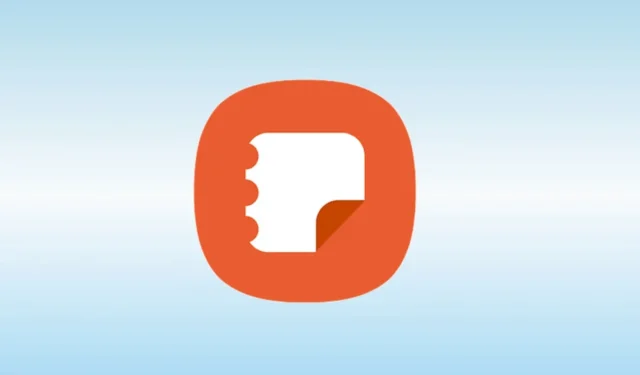
노트 필기 앱을 활용하면 일상 생활을 크게 개선하고, 공부 시간을 늘리고, 중요한 정보를 보관하고, 간단한 작업을 정리할 수 있습니다.
이러한 애플리케이션 중에서 Samsung Notes는 최상위 선택으로 돋보입니다. 다양한 노트 작성 기능을 제공하여 사용자가 이미지, 각주, 오디오 녹음 및 음악을 통합할 수 있습니다. 노트 공유가 원활하고 Microsoft OneNote 및 Samsung Cloud와의 통합도 가능합니다.
10억 건 이상 다운로드된 Samsung Notes는 Android 사용자에게 엄청나게 인기 있는 애플리케이션이 되었습니다. Samsung 기기에 사전 설치되어 있지만 일부 사용자는 충돌하거나 응답하지 않는 문제를 겪을 수 있습니다. 이 글에서는 이러한 문제를 해결하는 방법을 안내해 드리겠습니다.
Galaxy 기기에서 Samsung Notes 문제를 해결하는 방법
문제가 발생하는 것은 매우 실망스러울 수 있습니다. 다행히도 Samsung Notes의 충돌 문제를 해결하는 데 도움이 되는 몇 가지 전략을 파악했습니다. 이러한 솔루션을 자세히 살펴보겠습니다.
1. 삼성 기기를 다시 시작하세요
기기를 간단히 재시작하면 많은 기술적 결함을 해결할 수 있습니다. 이러한 문제는 대개 RAM 과부하에서 비롯됩니다. 애플리케이션에 최적의 기능을 위해 추가 RAM이 필요한 경우 원활하게 작동할 수 있도록 충분한 메모리가 있는지 확인해야 합니다.
애플리케이션을 닫은 후에도 백그라운드에서 계속 실행되어 전력과 RAM을 모두 소모할 수 있습니다. 이는 배터리가 빠르게 소모되고, 기기가 멈추고, 지연되고, 여러 프로그램 간의 충돌과 같은 문제로 이어질 수 있습니다.
삼성 노트에 필요한 리소스가 부족하면 사용 중에 정지되거나 충돌할 수 있습니다. 따라서 첫 번째 단계는 항상 기기를 재시작하는 것입니다. 이 작업을 통해 사소한 버그와 결함도 해결할 수 있습니다.
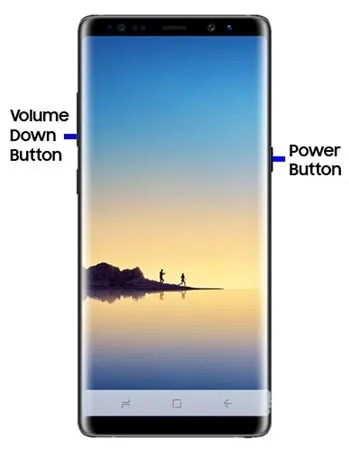
2. Samsung Notes 애플리케이션 캐시 지우기
캐시는 임시 데이터를 저장하여 애플리케이션이 더 효율적으로 실행되도록 돕는 반면, 손상된 캐시는 앱의 기능을 방해할 수 있습니다. 따라서 캐시를 지우는 것은 최적의 성능을 복원하는 데 중요합니다.
- 삼성 기기에서 설정 앱을 실행하세요 .
- 애플리케이션 관리자 로 이동합니다 .
- Samsung Notes 앱을 선택한 다음 저장소 옵션을 선택하세요 .
- 캐시 지우기 를 클릭합니다 . 데이터 지우기를 선택할 수도 있는데 , 이는 유익할 수 있지만 이 옵션은 저장된 모든 데이터를 지웁니다.
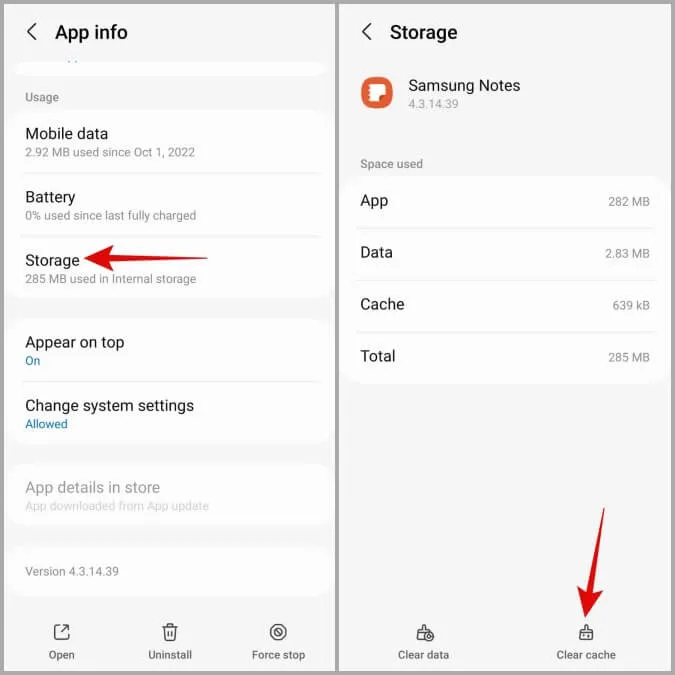
3. 앱 권한 확인
RAM과 저장 공간만 할당해도 적절한 성능을 보장할 수 없습니다. 특정 기능에 필요한 권한이 부여되지 않으면 운영 문제에 직면할 수 있습니다. 따라서 앱에 필요한 모든 권한이 허용되었는지 확인하세요.
- Samsung Notes 앱을 길게 누른 다음 정보를 선택하세요 .
- 권한을 탭합니다 .
- 적절한 기능을 위해 필요한 모든 기능에 대한 권한을 부여합니다 .
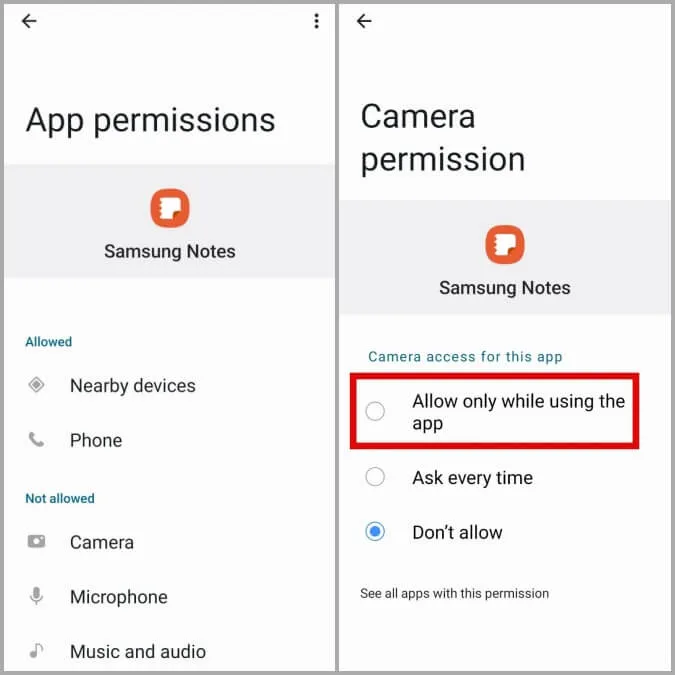
4. 삼성 계정에 다시 로그인하세요.
이 방법은 계정 관련 문제가 앱 오작동의 빈번한 원인이므로 Samsung Notes의 기능을 복원하는 데 특히 효과적일 수 있습니다. 진행 방법은 다음과 같습니다.
- 설정 > 계정 및 백업 > 계정 관리 로 이동합니다 .
- Samsung 계정을 탭한 다음 계정 삭제를 선택하세요 .
- 삭제를 확인하고 로그아웃하세요.
- 계정 관리 로 돌아가서 계정 추가를 선택하세요 .
- Samsung 계정을 선택 하고 로그인 정보를 입력하면 설정이 완료됩니다.
5. 응용 프로그램을 다시 설치합니다.
이전 방법을 모두 시도했는데도 문제가 해결되지 않았다면 앱을 다시 설치하는 것이 좋습니다.
먼저, 삼성 노트 앱을 제거합니다. 이 작업을 수행하면 기존 문제가 제거됩니다. 그런 다음 기기를 다시 시작합니다.
그런 다음 Play Store나 Galaxy App Store에서 Samsung Notes 앱을 다시 다운로드하여 설치하세요.
6. 삼성 클라우드 동기화 해제
동기화 오류는 Samsung Notes의 문제에 기여할 수 있습니다. 따라서 동기화를 비활성화하면 잠재적으로 문제를 해결할 수 있습니다.
- 설정 > 계정 및 백업 > Samsung Cloud 로 이동합니다 .
- 동기화된 앱을 선택합니다 .
- Samsung Notes 앱 의 동기화 옵션을 끕니다 .
7. 정확한 날짜 및 시간 설정
기기에서 정확한 날짜 및 시간 설정을 유지하는 것은 필수적입니다. 부정확하면 수많은 운영 문제가 발생할 수 있기 때문입니다. 이를 수정하는 방법은 다음과 같습니다.
- 설정 > 일반 관리 > 날짜 및 시간을 엽니다 .
- 자동 날짜 및 시간 토글을 활성화합니다 .
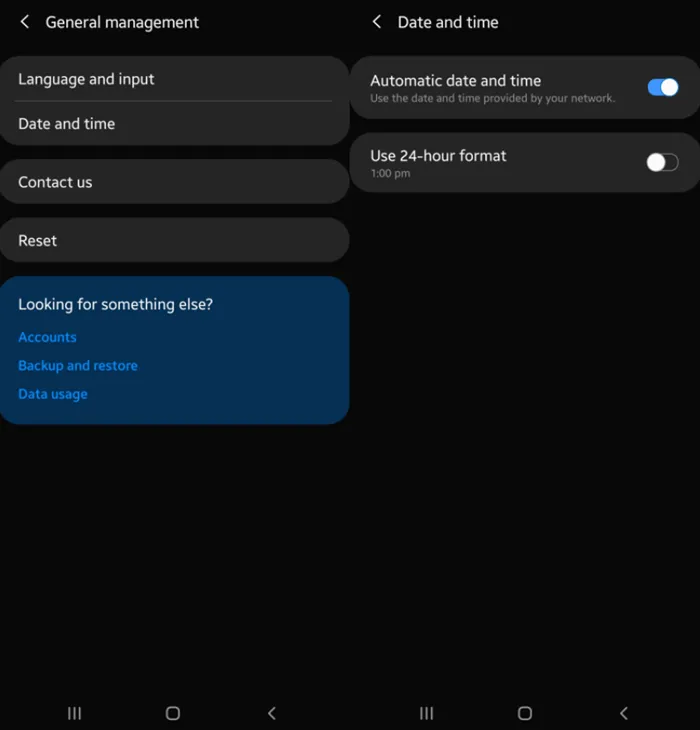
8. 삼성 앱 업데이트
오래된 애플리케이션을 사용하는 것은 일반적으로 권장되지 않습니다. 업데이트는 종종 새로운 기능과 향상 기능을 제공하므로, 항상 앱을 최신 상태로 유지하여 기기의 운영 체제와의 호환성을 보장하세요.
Google Play Store나 Samsung Galaxy Store를 통해 앱을 업데이트할 수 있습니다.
Play Store를 통해 Samsung Notes 업데이트
- Play Store 에 접속하여 Samsung Notes를 검색 하여 선택하세요.
- 업데이트를 시작하려면 업데이트 버튼 을 클릭하세요 .
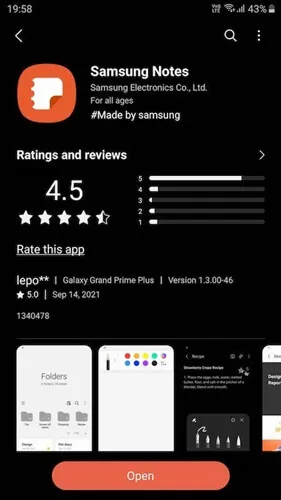
Galaxy Store를 통해 Samsung Notes 업데이트
- Galaxy Store를 열고 오른쪽 상단에 있는 세 개의 점을 클릭한 다음 , 내 페이지를 선택하세요 .
- 업데이트를 클릭하세요 .
- Samsung Notes 앱을 찾은 다음, 업데이트를 클릭하세요 .
결론
Samsung Notes는 빠른 아이디어와 알림을 적어두기에 매우 귀중한 애플리케이션입니다. 그러나 Samsung 기기에서 작동이 중단되거나 자주 충돌하는 경우 이러한 문제를 즉시 해결하는 것이 중요합니다. 여기에 제공된 솔루션이 문제를 해결하는 데 도움이 되기를 바랍니다. 논의된 방법에 어려움이 있으면 댓글 섹션에 자유롭게 문의하세요.




답글 남기기